 金蝶EAS财务系统操作手册65615
金蝶EAS财务系统操作手册65615
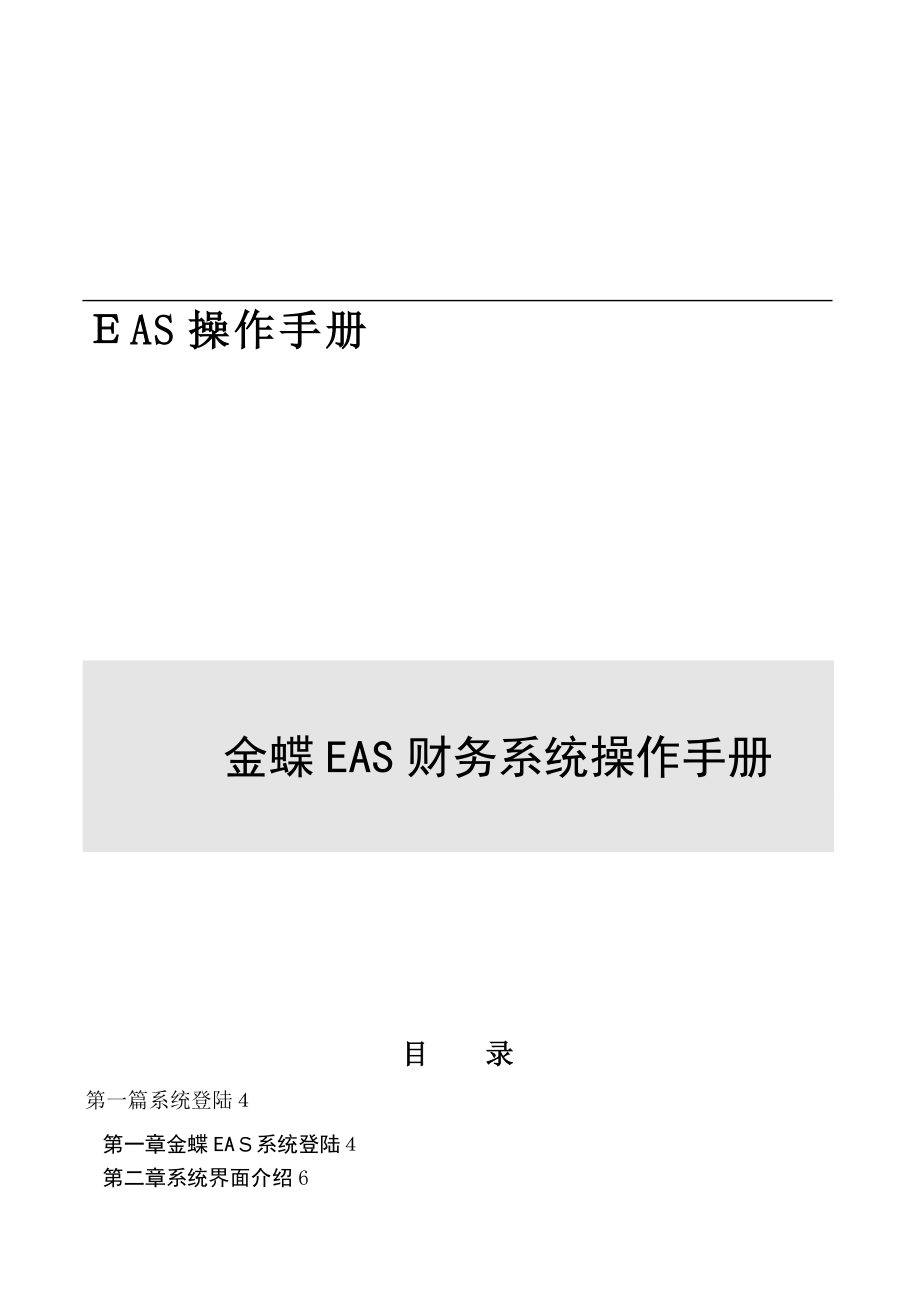


《金蝶EAS财务系统操作手册65615》由会员分享,可在线阅读,更多相关《金蝶EAS财务系统操作手册65615(57页珍藏版)》请在装配图网上搜索。
1、AS操作手册金蝶EAS财务系统操作手册目 录第一篇系统登陆第一章金蝶EA系统登陆第二章系统界面介绍6第三章切换组织及修改密码6第二篇总账系统7第一章总账系统初始化处理7第一节初始化的流程7第二节系统设置第三节基础资料编码13第四节基础资料设置13第五节初始数据录入和结束初始化23第二章总账系统日常操作26第一节 凭证录入27第二节 凭证的修改和删除2第三节凭证审核29第四节凭证过账3第五节 凭证打印3第三章常用帐簿报表3第一节总分类账第二节明细分类账35第三节多栏账第四章期末处理3第一节自动转账38第二节结转损益38第三节 期末结账4第五章资产管理1第一节基础设置1第二节 操作流程4第六章资产
2、管理41第一节报表模板分配及引用步骤54说明:对于A系统的操作在本手册中不能够一一列举,只能在以后的过程中不断的完善。感谢各位同事体谅!第一篇 系统登陆第一章 金蝶AS系统登陆1.1 安装客户端步骤:点击【安装程序】【程序】设置【金蝶EAS服务器连接设置】桌面出现【金蝶A客户端】登陆界面双击登陆第四步:在【密码】中录入自己的已经设定的密码。第四步:点击【登陆】进入系统。第二步:在【用户名】中录入自己的名字。第一步:首先在【数据中心】中选择【赵龙集团EAS管理系统】提示:EAS以客户端形式登陆,也可以实现网页形式登陆;集团暂用第一种。.第二章 系统界面介绍界面一:【系统】主要在这里“切换组织”进
3、行帐套间的切换,“修改密码”主要是对当前用户进行密码的设置及修改。n 说明:进入S系统后,系统共分为三个界面。界面二:【功能菜单】主要在这里选择用户日常应用的明细功能,例如:凭证新增、查询。界面三:【功能界面】这里分为三部分,最左面主要是功能的梗概,中间是功能的明细列表,最右边是常用功能列表。第三章 切换组织及修改密码n 步骤:切换帐套说明:如需要切换到其他的单位进行对帐务的处理,直接选择【系统】【切换组织】在这里切换帐套,如需要进行对密码的修改,在这里选择【修改密码】,然后录入新密码。第二篇 总账系统第一章 总账系统初始化处理第一节初始化的流程初始化流程图系统设置基础资料设置初始数据录入结束
4、初始化第二节系统设置EAS系统设置:1、系统模块启用步骤:点击【功能菜单】【系统平台】【系统状态控制】双击进入。双击【系统状态控制】进入进行系统设置。步骤:点击【功能菜单】【系统平台】【系统状态控制】双击进入。在这里选择帐套启用的期间,选择完期间后,点击左上角【保存】。 注:根据公司需求,选择模块启用期间.2、参数设置步骤:点击【功能菜单】【系统平台】【参数设置】双击进入。双击【参数设置】进入进行参数设置。双击【财务会计】进入进行财务相关参数设置。1 财务会计参数设置步骤:点击【功能菜单】【系统平台】【系统配置】【参数设置】【财务会计】双击进入。主要由【参数列表】页签中的4个参数和【其他参数】
5、页签的复选项参数组成,还包括公共参数中对总账影响的2个参数。参数主要包括参数编码、参数名称、参数值、是否集团控制、参数描述、修改时间、修改人、使用后是否可以修改等内容。如果参数不是集团控制的参数,勾选“修改”、点击“控制方式”将出现以下界面来完成该参数的修改.举例:某个参数,默认参数值为“是”,实施客户下级有多个组织,需要将所有组织改成“否”,并且禁止下级擅自修改,这个时候,可以选择“包含下级”,然后统一修改参数值,同时取消“可修改”勾选,就可以快速完成。2 具体参数设置:详见A总账参数设置1、会计科目查询步骤:操作路径【功能菜单】【基础数据管理】【主数据】【会计科目】2、会计科目分配步骤:操
6、作路径【功能菜单】【基础数据管理】【主数据】【会计科目】进行逐级分配 注:科目分配尽量进行逐级进行分配,避免分配层级不明确选择下级财务组织及在未分配科目中勾选,点击分配说明:在下级财务组织未引用该科目的情况下,在已分配科目中将其勾去掉,然后点击分配,即可收回下发科目3、会计科目新增步骤:操作路径【会计】【基础数据管理】【主数据】【会计科目】双击会计科目情况1:打上勾的,下级财务组织可以进行增加下级明细,出现如下提示:表明未选择科目下科目类别(例如资产类、资产负债类等科目类型)情况2:未打勾且为灰色,则下级组织不允许新增下级明细,由集团控制 注:集团对控制科目,需要增加明细时,集团需将上级科目上
7、的允许公司增加下级科目,打上勾;再进行增加。切记增加完成后,将勾去掉。第三节 基础资料编码详见EASZL静态数据编码方案说明:基础资料编码为集团统一的编码,每家公司都有不同的编码体系,所以希望在大家应用时,务必要按此编码进行对基础资料的编排。第四节 基础资料设置基础资料是总账系统以及其他各财务系统在操作中共同使用的基础数据,是系统绝对不可缺少的资料,一旦不全或错误将会导致系统无法使用。本节主要讲述了各种基础资料的设置及含义,为系统的业务操作提供了基础资料的查询和获取来源。4。1 客户设置4。1 操作说明举例:对于【客户】来讲,应可以理解为【应收账款】和【预收账款】科目下面的明细,根据要求,目前
8、按照公司进行归类!步骤:选择【功能菜单】【基础数据管理】【客户】.双击进入。在这里增加【客户】步骤:选择【选择客户类型】【新增】【录入编码】【录入名称】【核准】【保存】。第六步:客户的基本信息录入完成后,点击“保存”第五步:客户的基本信息录入完成后,点击“核准”第三步:根据基础资料编码规则,在这里录入编码。例如:ZL201ZDZ第四步:在这里录入客户的名称。步骤:选择【选择客户类型】【选择对应客户】【核准】用鼠标选择客户,然后在右上角选择“核准”。对客户进行核准。注意:对客户的“核准”功能,就是对客户的“审核,可选择一个客户进行核准,也可选择多个客户进行批量核准。如果需要修改,者选择“反核准”
9、,然后选择最左边菜单上的“修改即可。.1 财务属性设置4。1。1 将基础资料的客户选择公司核算客户操作步骤:选择【选择客户类型】【选择对应客户】双击界面上的【财务资料】【修改】【保存】 第三步:点击保存第二步:选择对应公司 第一步:点击修改 4。1。1 客户财务属性,可以直接在凭证新增时,进行客户维护下级财务组织没有该客户,则需要进行维护必填项维护后,点击保存,出现如下信息提示,财务核算客户添加成功,后核准说明:基础资料必须进行核准;新增保存后,点击上一个客户;如果核准出现灰色,点击修改再核准即可. 4。2 供应商设置举例:对于【供应商】来讲,应可以理解为【应付帐款】和【预付帐款】科目下面的明
10、细,根据要求,将供应商分为4S供应商和赵龙重工供应商,由集团统一维护供应商信息。第三步:根据基础资料编码规则录入【编码】,例如:ZL+简称 第五步:点击【保存】。第一步:用鼠标选择,供应商对应供应商类别第四步:录入具体供应商【名称】。第二步:点击【新增】,增加供应商步骤:选择【选择供应商类型】【选择对应供应商】【核准】。选择对应供应商明细,核准。注意:对供应商的“核准”功能,就是对供应商的“审核”,可选择一个供应商进行核准,也可选择多个供应商进行批量核准。如果需要修改,者选择“反核准”,然后选择最左边菜单上的“修改即可。未经过“核准的供应商是不能够供财务组织核算使用的.财务属性设置同客户!职员
11、设置举例:对于【职员】来讲,应可以理解为【备用金】科目下面的明细,以辅助帐进行核算。步骤:【功能菜单】【基础数据管理】【职员】点击进入,录入明细。双击【职员】进入,新增举例:对于【银行帐户】来讲,应可以理解为【银行存款/其他货币资金】科目下面的明细,以辅助帐进行核算。银行帐户设置1、 金融机构维护步骤:【功能菜单】【基础数据管理】【辅助资料】【金融机构】点击进入,录入明细。注意:上级机构维护,需选择对应银行大类,如果是维护银行大类,则该项不用进行维护,待该银行大类下增加具体开户银行时,银行大类将在左侧金融机构下显示。步骤:【功能菜单】【基础数据管理】【辅助资料】【银行帐户】点击进入,录入明细.
12、在这里增加“银行存款”下面的明细。(双击)注意:录入的银行帐户明细,每一套帐都要有一个独立的银行存款帐户,而每个公司之间的银行帐户是相对独立的。互相不能查看对方的银行帐户情况。步骤:【功能菜单】【基础数据管理】【辅助资料】【银行帐户】点击进入,录入明细。第六步:选择“银行存款科目第五步:选择【金融机构】,在箭头所指处,选择“显示全部”。第七步:选择“用途”即可。第四步:录入真实的帐户地址名称+银行帐号后4位。第三步:录入真实的银行帐户。第二步:根据基础资料编码规则录入银行帐户编码。第一步:点击“新增”银行帐户。步骤:选择【新增】【银行帐户】进行录入基础信息。建议:银行帐户录入完成后,请别忘记点
13、击保存.自定义核算项目1、 新增核算项目步骤:【功能菜单】【基础数据管理】【辅助资料】【核算项目】双击进入.说明:下级财务组织可以各自新增核算项目,下级维护,全局共享。2、 新增辅助账类型步骤:【功能菜单】【基础数据管理】【辅助资料】【辅助账类型】双击进入。说明:根据系统默认的核算项目及自定义的核算项目,建立辅助账类型,进行会计核算 注:如果自定义辅助类型,下级组织建立的辅助类型如果系统提示已存在,说明某公司已建立该辅助类型,则只需“引用即可3、自定义核算项目维护说明:自定义核算项目是EAS系统设置的一些特殊的项目资料,系统提供了客户、职员、供应商、部门等组别,运用面非常广泛。自定义核算项目与
14、会计科目连用其功能类似明细科目,但弥补了明细会计科目设置过多不利运行等缺陷。自定义核算项目还是EAS子系统的各种单据的内容,为系统的各项操作提供了基础资料的查询和获取对于子定义核算项目的类别,可以进行浏览、修改、增加、删除等操作,已发生业务的自定义核算项目,系统提示不允许修改和删除。在这里增加“自定义核算项目”下面的明细。(双击)说明:自定义核算项目维护同客户、供应商第五节 初始数据录入和结束初始化当各项资料输入完毕后,要输入启用账套时期初的财务数据。本节主要讲解了账务初始数据如何录入。注意:初始数据录入工作可以和日常单据录入工作同时进行,只要在期末处理前关闭初始化即可。本业务系统提供了反初始
15、化的功能,如果系统已经进行了期末处理,必须先反期末处理到账套启用期间后才能进行反初始化操作。录入初始数据步骤:点击【功能菜单】【财务会计】【总帐】【初始化】【科目初始余额录入或辅助帐科目初始余额录入】 注意:初始化数据录入分为科目初始余额录入和辅助帐科目初始化余额录入两部分,辅助帐初始化录入要先于科目初始化余额录入。、先辅助帐科目初始余额录入,后科目初始余额录入。辅助帐科目初始化余额录入先辅助帐科目初始余额录入,后科目初始余额录入。注意:录入完成所有辅助帐初始化余额后,全部结束初始化,将辅助帐余额引入科目初始化余额表中.科目初始化余额录入说明:辅助帐初始化余额录入完成后,进行对无辅助帐的科目进
16、行初始化余额录入。双击“科目初始余额录入”进入录入。步骤:点击【功能菜单】【财务会计】【科目初始余额录入】双击进入。在这里录入科目的初始化余额,然后录入完成后【保存】在这里选择“引入辅助帐余额”。步骤:点击【业务】【引入辅助帐余额】引入完成.注意:科目余额录入完成后,借贷方的平衡很重要,所以需要利用软件中试算平衡功能来测试平衡。在这里选择“综合本位币”然后选择【试算平衡】。步骤:点击【币别】【综合本位币】【试算平衡】.注意:【试算平衡】后,先结束【科目余额初始化】,然后在进入【辅助帐科目初始化】,结束辅助帐初始化,然后【全部结束初始化】.结束科目初始化在这里“结束科目初始化”。说明:以上过程完
17、成后,你的初始化工作全部结束。进入日常业务处理环节.反初始化步骤:点击“反初始化.注意:当总账系统的初始化工作结束后发现问题时,可以点击“反初始化”修改数据。总账业务流程图第二章总账系统日常操作第一节 凭证录入步骤:点击【财务会计】【总账】【凭证处理】在这里进行日常凭证的处理,例如:凭证新增等功能的应用。步骤:点击【财务会计】【总账】【凭证处理】【凭证查询】凭证内容详解:1 【新增】:用于新增凭证。2 【暂存】:用于暂时保存录入的凭证内容(建议直接提交,不进行凭证暂存)3 【提交】:用于保存录入的凭证内容。4 【修改】:用于凭证录入完成后,对凭证进行修改.5 【删除】:用于对凭证的删除.6 【
18、流量】:针对科目属性中指定为现金类科目或现金等价物的会计科目,可以在此定义其现金流量内容,是做现金流量表的一种方法。7 【关闭】:退出凭证录入界面.8 【日期】:凭证录入的日期,录入后业务日期会跟着改变。系统会自动给出上一次录入的最后一张凭证的日期,可以修改。凭证录入的日期若在当前的会计期间之前,则系统不允许输入;但允许输入本期以后的任意期间的记账凭证,在过账时系统只处理本期的记账凭证,以后期间的凭证不作处理。9 【凭证字】:从下拉菜单中选择用户需要的凭证字,本举例为“记”、“费”。10 【凭证号】:凭证会按号自动产生。11 【附件数】:直接录入凭证后原始单据的数量。12 【摘要】:对凭证分录
19、的文字解释,可以直接录入.13 【会计科目】:录入科目代码,可以按7查询。14 【辅助帐】:在凭证界面正下方的中间,如果会计科目下挂了辅助帐,则会根据下挂的辅助帐类别自动显示出来,辅助帐内容可以按F7查询。15 【金额】:录入发生额的地方.第二节 凭证的修改和删除凭证的修改和删除必须在“凭证查询”中进行,凭证查询功能提供了十分丰富的凭证处理功能。在单击【凭证查询】后,系统弹出【凭证过滤窗口】(过滤窗口有“高级”、“条件”、“排序和“自定义四种。对于过滤条件,在“凭证查询”中可以修改已录入的未过账凭证。将光带定位于要修改的凭证中,在文件菜单中选择“修改选项或单击工具条中相应的按钮。系统会显示记账
20、凭证修改窗口,您可以在此窗口中对记账凭证进行修改,其操作方法与凭证录入相似。选中要删除了凭证,选择文件菜单中“删除”选项可以删除此凭证。选择凭证,然后点击“修改”,来进行修改凭证。修改完成后,提交。步骤:点击【凭证序时薄】【选择凭证】【删除】在这选择你要删除的凭证,然后点击“删除”,删掉凭证。注意:如果要修改的记账凭证已经过审核,此凭证只能进行查看,不能修改,只有未审核且未过账的凭证才允许修改。如果想修改可对凭证进行“反过帐,“反审核”后在进行修改。第三节 凭证审核凭证审核是对录入凭证正确性的审查凭证审核的操作有两种:步骤1:一种是对单张凭证一一进行审核,在凭证查询界面,将光带定位于需要审核的
21、凭证上,然后在最右侧【凭证处理】中选择【审核】在这选择“凭证处理”然后进行对凭证的审核。步骤:成批审核,进入“凭证查询”中用鼠标选择所有凭证,鼠标右键选择“审核”。则将会计序时簿中所有凭证成批审核了(也可以选择反审核将已审核的凭证成批反审核)。在这选择“审核”第四节 凭证过账凭证过账就是系统将已录入的记账凭证根据其会计科目登记到相关的明细账薄中的过程。经过记账的凭证以后将不再允许修改,只能采取补充凭证或红字冲销凭证的方式进行更正。因此,在过账前应该对记账凭证的内容仔细审核,系统只能检验记账凭证中的数据关系错误,而无法检查业务逻辑关系。 凭证过账是一项十分简单的操作,您可以在过账向导的带领下,轻
22、松的完成过账操作。用户可以在“凭证查询选择一张凭证或多张凭证,利用鼠标右键选择“过账”和“反过账来操作。在这选择“过帐”第五节 凭证打印注意:凭证的打印主要可以分为正常打印和凭证套打两部分.步骤:【财务会计】【凭证查询】双击进入。双击进入“凭证查询”界面。步骤:【财务会计】【凭证查询】双击进入.在这里选择“凭证打印预览”。步骤:建议选择“凭证打印模板(标准)”打印模式.在这里选择“赵龙凭证打印模板”。确定。第三章 常用帐簿报表第一节总分类账总分类账查询功能可用于查询总分类账的账务数据,查询总账科目的本期借方发生额、本期贷方发生额、本年借方累计、本年贷方累计、期初余额、期末余额等项目总账数据。本
23、节主要讲述总分类帐簿的设置和查看查看总分类账:步骤:点击【财务会计】【总账】【总分类账】双击总分类帐进行查询步骤:点击【财务会计】【总账】【总分类账】【条件查询】这里是“总分类帐”查询界面。在这里选择你想要查询的范围,例如:科目的范围,科目的级次等。参数设置说明【公司】:选择要查询的总分类帐公司范围。【会计期间】:选择要查询的总分类账会计期间的范围,可跨年跨期查询。【科目代码】:选择总分类账输出的会计科目范围,可以直接输入起始和终止的会计科目的代码,或用会计科目界面边的获取按钮从会计科目代码表中获取科目代码【科目级别】:选择要查询到哪一级会计科目的总账数据可选择明细科目和非明细科目。【包括未过
24、账凭证】:若选择此项,则在输出总账时,金额包括未过账的凭证。注意:该参数可以让用户随意查询需要的期间数据,例如在实际业务处理过程中,往往会出现上期未结账,但是需要查询下期业务数据的情况【无发生额不显示】:若选择此项,则在输出总账时,对无发生额的记录不显示.【余额为零且无发生额不显示】:该选项控制将科目余额为零并且无发生额的科目不显示出来。点击【确认】按钮后,进入查看总分类账的界面提示:在总分类账查看界面双击任意一条记录,将进入该记录的明细分类账查看界面,点击“工具栏中的【退出】按钮将返回总分类账查看界面。提示:总分类账查看界面点击“工具栏”中的【明细帐】按钮也将进入明细分类账查看界面。同帐套多
25、组织汇总查询总分类帐:说明:对于赵龙集团有限公司的多组织模式,在同一个帐套中,对拥有多组织权限查询的用户来讲,查询帐套中的各科目及辅助帐的纬度是非常方便的。步骤:首先切换到虚体组织,然后点击【财务会计】【总账】【总分类账】进行条件选择来进行查询第一步:选择“公司”弹出红色箭头所指的选择界面。第三步:点击“”按钮,将待选里面的公司,选入已选公司中。第二步:选择在“待选公司”中的公司。总分类帐簿页面设置和打印:说明:如果需要进行对帐薄的打印的话,那么直接进入你要打印的帐薄中例如:总分类帐、明细帐等。步骤:【文件】【打印参数设置】点击进入在这里设置打印的模板及参数。、步骤:【使用套打】【选择赵龙集团
26、金蝶套打】点击确定第二节 明细分类账步骤:点击【财务会计】【总账】【明细分类账】第四步:选择你需要查询的条件。第三步:选择你需要查询的“科目级别”。第一步:选择你需要查询的“会计期间”。第二步:选择你需要查询的“科目代码”。注意:图片上的第四步的详细参数解释.参数设置说明【会计期间】:选择要查询的总分类账会计期间的范围,可跨年跨期查询。【科目代码】:选择总分类账输出的会计科目范围,可以直接输入起始和终止的会计科目的代码,或用会计科目界面边的获取按钮从会计科目代码表中获取科目代码。【科目级别】:选择要查询到哪一级会计科目的总账数据。可选择明细科目和非明细科目.【包括未过账凭证】:若选择此项,则在
27、输出明细帐时,金额包括未过账的凭证。注意:该参数可以让用户随意查询需要的期间数据,例如在实际业务处理过程中,往往会出现上期未结账,但是需要查询下期业务数据的情况【无发生额不显示】:若选择此项,则在输出总账时,对无发生额的记录不显示。【余额为零且无发生额不显示】:该选项控制将科目余额为零并且无发生额的科目不显示出来.【只显示明细科目】:明细科目选项是选定明细账输出时,是按照明细科目的方式输出,还是将明细科目中发生的业务全部在一级科目下反映。【显示核算项目明细】:如果科目下挂核算项目,则将显示该和科目下核算项目的明细账。【显示业务日期】:选择该选项,则在明细分类账显示时,将各凭证的业务日期显示出来
28、。明细帐自定义条件设置:提示:点击【总分类账】按钮查看总分类账,点击【凭证】查看该明细账对应的会计凭证。点击左侧科目表,选择你要查看的科目。选择任意科目进行查看明细第三节 多栏账步骤:点击【财务会计】【总帐】【帐薄】【多栏账】弹出系统设置窗口:第四步:选择“自动编排”。第二步:选择“币别”。第三步:选择“核算项目类别”。第一步:选择“会计科目”。点击“设计”进行对多栏帐的设计。提示:分类账的查询可以设置自己的查询方案。第四章 期末处理第一节 自动转账为了方便用户,EAS系统提供了能够自动生成可按比例转出指定科目的“发生额”、“余额”、“最新发生额、“最新余额”等项数值并生成会计凭证的功能即“自
29、动转账。自动转账:略第二节 结转损益结转损益:使用此功能将所有损益类科目的本期余额全部自动转入本年利润科目,自动生成结转损益记账凭证步骤:点击【财务会计】【总账】【结账】【结转损益】双击进入。注意:系统是按照在“会计科目”中选定的科目类别来进行自动结转损益工作的。只有在科目类别中设定为损益类的科目余额才能进行自动结转。在日常财务处理中,损益类科目的余额在每期的期末都要结转到本年利润科目中去。如果要结转本期损益,建议您最好使用系统提供的“结转本期损益”功能,否则在输出有关损益类的会计报表时,会出现不正确的数据。注意:在结转损益前用户一定要将所有的凭证全部录入并审核过账,否则结转损益数据不正确!在
30、结账处理窗口中,单击结转损益按钮,系统即进入结转本期损益向导:选择“下一步”.注意:在结转损益时涉及“以前年度损益科目时,将本年利润科目调整为“利润分配未分配利润”步骤:点击【财务会计】【总账】【结账】【结转损益】凭证类型选择记字,其他无须修改。开始“结转”。系统默认损益,无须修改设置。内容详解:凭证日期:一般系统会自动提供,为会计期间末。凭证字:生成结转损益凭证的凭证字。生成凭证分类:可以分别结转收益和损失,一般选择“损益”。按其余额的相反方向结转损益:选择了此项目后,系统会根据损益类科目发生额所在借贷方的相反方向转出金额,其用处是在账簿中可以体现出当月损益类科目的实际发生额.注意:用户不能
31、忘记要将“结转损益”生成的转账凭证审核过账,否则无法结账。第三节 期末结账在本期所有的会计业务全部处理完毕之后,就可以进行期末结账了。系统的数据处理都是针对于本期的,要进行下一期间的处理,必须将本期的账务全部进行结账处理,系统才能进入下一期间.在期末处理窗口中单击期末结账按钮,系统进入结账处理界面。步骤:点击【财务会计】【总账】【结账】【期末结账】注意:系统在过账之前要对账务处理进行常规性检查,必须将本期间的所有会计凭证及业务资料全部输入了电脑并且过账之后才能结账。如果系统发现本期内还有未过账的记账凭证,系统会发出警告,然后中断结账。 在全部事项处理完毕后,系统开始结账。结账完成之后,系统进入
32、下一个会计期间,并返回到主界面。对于拥有管理员权限的用户,系统还提供了“反结账”的功能。 由于总账系统采用了大型数据库技术,系统一旦启用,所有年度的数据都可以放在一个账套里,所以财务数据的年结功能同月结功能没有区别。 如果有其他系统和总账一起使用,一定要将其他模块结账后最后结总账.第五章 资产管理-固定资产模块初始化第一节 基础设置基础设置前四项:固定资产类别、使用状态、变动方式、经济用途由集团统一维护。上级创建,下级引用,类别逐级引用1。 固定类别分类情况。.1 资产类别具体情况表。2 使用状态12。1使用状态具体情况1。3 变动方式1.3.1 变动方式情况1。4经营用途。4.1 经营用途具
33、体情况第二节 操作流程各公司根据总部统一设置的基础资料进行一下步骤操作:2.1 固定资产类别引入步骤:点击【功能菜单】【资产管理】【固定资产类别】,双击进入.点击【引入】;各4S店选择所需的资产类别,在【引入固定资产类别】界面点击【引入】2.2使用状态引入步骤:点击【功能菜单】【资产管理】【使用状态】,双击进入。点击【引入】,各4S店选择所需的使用状态,在【引入使用状态】界面点击【引入】2.3 变动方式引入步骤:点击【功能菜单】【资产管理】【变动方式】,双击进入。点击【引入】,各S店选择所需的变动方式,在【引入变动方式】界面点击【引入】2.4 经济用途引入步骤:点击【功能菜单】【资产管理】【经
34、济用途】,双击进入。点击【引入】,各4店选择所需的经济用途,在【引入经济用途】界面点击【引入】2.5 固定资产卡片初始化各基础设置进行对应引入之后,进行固定资产初始化。5。1 启用固定资产模块步骤:点击【功能菜单】【系统平台】【系统配置】【系统状态控制】,双击进入。选择对应固定资产启用日期,然后保存注意:启用模块时,根据实际需要进行启用,不要对某些暂不用的模块进行启用!2。6 固定资产卡片初始化。6。1 基础资料中的存放地点的维护步骤:点击【功能菜单】【基础数据管理】【辅助资料】【地址簿】,双击进入.按照固定地址地址簿存放类别,进行维护2.6.2 新增固定资产卡片这几列菜单的基本界面情况如下:
35、提示:现实褐色的单元格,都是必填项!2.6.3 固定资产批量导入根据新增的固定资产卡片,对卡片信息、折旧费用分摊信息、使用部门信息分别进行导出;然后根据到处的格式进行批量修改导入步骤:点击【功能菜单】【资产管理】【初始化】【固定资产卡片初始化】,双击进入。步骤:点击【功能菜单】【资产管理】【初始化】【固定资产卡片初始化】,双击进入【文件】;分别对卡片信息、折旧费用分摊信息、使用部门信息,依次进行导入第五章 报表系统第一节 报表模板分配及引用步骤 该节主要说明合并个别报表模板的集团分配步骤和各公司引用报表模板的步骤1.1 集团个别报表模板下发。. 集团模板操作界面介绍及操作步骤步骤:点击【财务会
36、计】【合并报表】【系统设置】【报表模版】【个别报表模板】,双击进入双击个别报表模板,进入报表模板界面步骤:,双击进入【个别报表模板】双击【报表模板】进入【报表界面】菜单【工具】【审批】审批后,进行下发集团个别报表模板。1。2 个别报表分配各子公司操作说明步骤:在个别报表界面选择【报表模板】点击【模板分配】模板分配界面,选择【合并范围及选择公司】入。提示:选择分配公司时,可以进行批量分配.下发时,无特定要求单一性选择“子公司可修改模板”报表模板反分配步骤步骤:在个别报表界面选择【报表模板】点击【模板反分配】模板反分配界面,勾选【报表模板】 点击【反分配】注意:分配下去的模板,各公司未引用或删除引
37、用的报表的情况下,才可能收回集团分配下去的报表。.2 子公司引用下发报表1。2.1 下发模板引用步骤子公司根据需要,可以进行将下发模板,审批提交作为本公司报表模板管理;进入子公司EA界面步骤:【财务会计】点击【报表编制】双击【模板制作】选择【引用下发模板】【审批】【提交审批】双击【模板制作】,进入模板制作界面报表公式进行修改,或者相关格式选择引用模板,【提交审批】/【审批】1.2。 子公司报表制作根据下发模板选择后,根据下发模板编制公司报表步骤:【财务会计】点击【报表编制】双击【报表制作】选择【新增】【选择用集团模板创建报表】选择对应的模板【确认】选择报表编制前,先对报表根据自身需要进行分类1
38、。.3报表公式编制及计算根据下发报表模板,进行部分修改,以符合公司的取数要求步骤:【财务会计】点击【报表编制】双击【报表制作】【报表名称】选择【修改】进行相应的报表公式修订计算报表(快捷键F)【保存】对表页进行报表计算,快捷键F9;提示:当前计算结果不是所许期间的报表金额,可以在菜单【视图】【报表参数】【选择对应期间】【确认】【报表重算/F9】1.。4 报表审批上交步骤:选择【报表名称】点击【审批】菜单【业务】下拉菜单点击【批量上报】1.2 集团接受下发报表步骤:【财务会计】点击【合并报表】双击【报表接受】进行审核,判断是否接受打回该界面为各公司报表上报进度情况,接受及不接受操作截面说明:对于EAS系统的操作在本手册中不能够一一列举,只能在以后的过程中不断的完善感谢各位同事体谅!顾客是我们的朋友,也是我们的良师,顾客的成功就是我们的成功。我们应当竭尽全力确保顾客100%的满意,帮助顾客取得成功。 金蝶总裁 徐少春 第 57 页 共 57 页
- 温馨提示:
1: 本站所有资源如无特殊说明,都需要本地电脑安装OFFICE2007和PDF阅读器。图纸软件为CAD,CAXA,PROE,UG,SolidWorks等.压缩文件请下载最新的WinRAR软件解压。
2: 本站的文档不包含任何第三方提供的附件图纸等,如果需要附件,请联系上传者。文件的所有权益归上传用户所有。
3.本站RAR压缩包中若带图纸,网页内容里面会有图纸预览,若没有图纸预览就没有图纸。
4. 未经权益所有人同意不得将文件中的内容挪作商业或盈利用途。
5. 装配图网仅提供信息存储空间,仅对用户上传内容的表现方式做保护处理,对用户上传分享的文档内容本身不做任何修改或编辑,并不能对任何下载内容负责。
6. 下载文件中如有侵权或不适当内容,请与我们联系,我们立即纠正。
7. 本站不保证下载资源的准确性、安全性和完整性, 同时也不承担用户因使用这些下载资源对自己和他人造成任何形式的伤害或损失。
最新文档
- 七年级数学:平面直角坐标系中不规则图形面积的计算课件
- 地理环境的差异性课件——曲靖市麒麟区第一中学-郭金涛1
- 高考数学文科一轮复习(北京卷B)ppt课件102双曲线及其性质
- 剖宫产瘢痕妊娠课件
- 七年级《走进初中-享受学习》主题班会ppt课件
- 2020高端楼盘营销渠道拓客课件
- 七年级道德与法治下册第四单元走进法治天地第九课法律在我们身边第1框生活需要法律ppt课件2新人教版
- 七年级生物血管和心脏课件
- 高考数学一轮复习讲义-第一章-1.2-命题及其关系、充分条件与必要条件ppt课件
- 2021公司元旦跨年预售活动方案课件
- 高考数学一轮复习-第十八章-第2讲-极坐标与参数方程ppt课件-文
- 高考数学一轮复习-第二章第四节-幂函数与二次函数ppt课件-理-(广东专用)
- 北欧家具设计课件
- 高考数学一轮复习5.35特殊数列求和ppt课件理
- 高考数学浙江专用二轮培优ppt课件专题六第1讲排列组合二项式定理
